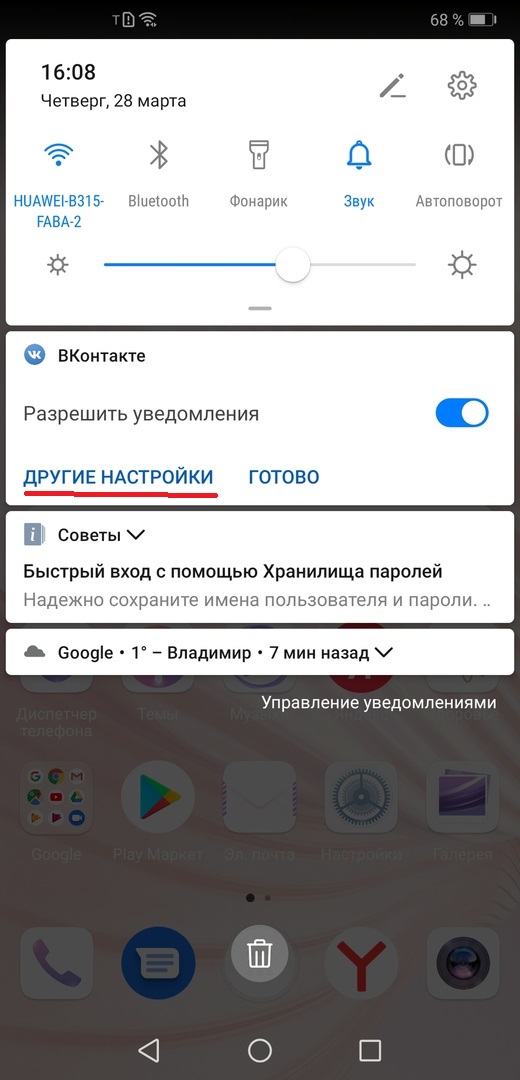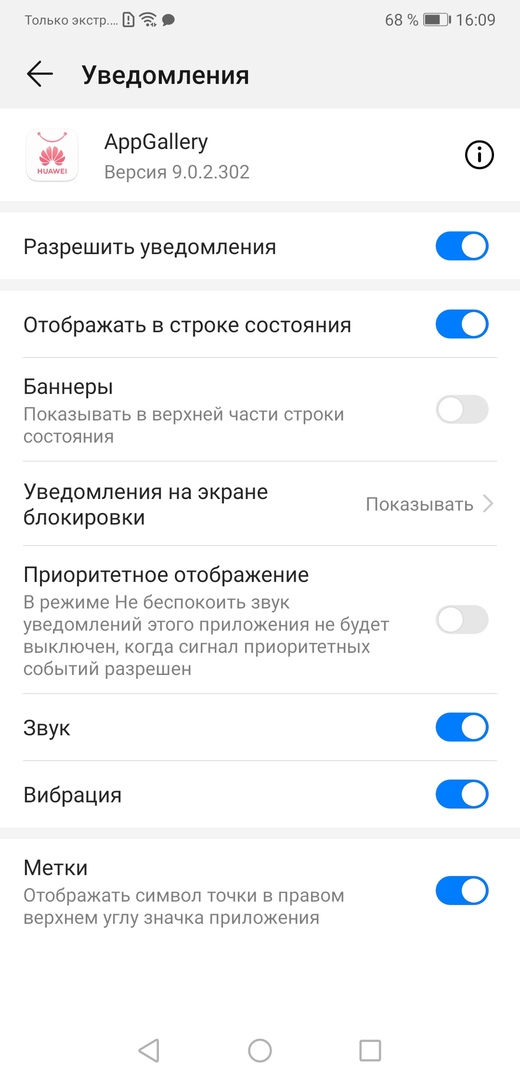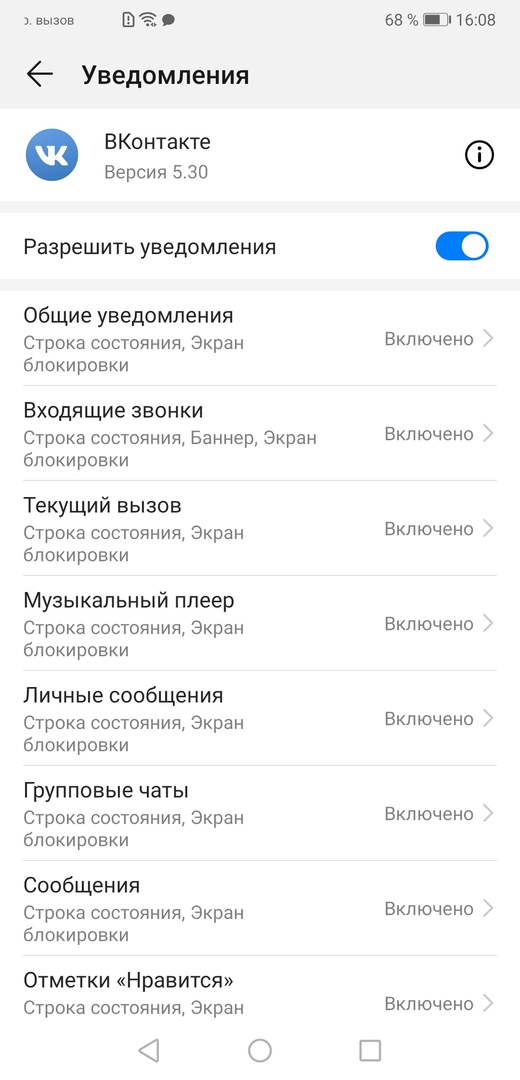Персональная настройка уведомлений
Вы можете задать персональные настройки уведомлений по своему усмотрению. Для этого, пожалуйста:
- Откройте Настройки
- Затем выберите Уведомления
Вы можете настроить следующие параметры:
· Включение функции активации экрана при получении уведомления:
Другие настройки уведомлений -> включить Активация экрана. Выключенный экран будет активирован при поступлении уведомления.
· Мигание
светового сигнала уведомлений:
Чтобы световой сигнал мигал при поступлении уведомления - включите функцию Мигание
индикатора
· Отображение
дополнительной информации в строке состояния:
Вы можете включить функции Отображать имя оператора и Отображать скорость сети, а так же выбрать способ отображения Процента заряда.
Дополнительные настройки (вибрация, звук и др):
Выбрать предустановленную мелодию или музыкальную композицию в качестве сигнала сообщений, электронной почты и других уведомлений:Зайти в меню расширенных настроек можно 2 способами:
Появится экран с настройками. Он может отличаться в зависимости от приложения и его функций.
- Нажать и удерживать всплывающее уведомление, пока у вас не появится пункт Другие настройки (Рис 1)
- Зайти в Настройки - Приложения - Приложения - затем Вы выбираете то приложение, для которого Вы хотите настройить уведомления - Диспетчер уведомлений.
Ниже представлены примеры меню стандартного (Рис 2) и стороннего приложения (Рис 3)
Чтобы выключить уведомления от приложений:
- Откройте приложение Настройки.
- Нажмите
- Выберите мелодия вызова нового уведомления или файл Музыка (в памяти)
Откройте приложение Настройки и нажмите Уведомления. Здесь Вы можете настроить:
- Блокировка уведомлений от приложения:
Вариант 1 - выберите приложение и выключите функцию Разрешить уведомления
Вариант 2 - проведите вниз по строке состояния, чтобы открыть панель уведомлений. Нажмите и удерживайте уведомление приложения, а затем выключите функцию Разрешить уведомления. - Блокировка уведомлений от нескольких приложений:
Для этого нажмите Групповое управление, затем выключите Все.
Но, можно сократить количество уведомлений об обновлениях. Для этого:
- Зайдите в приложение Настройки
- Выполните поиск по запросу Автозагрузка по Wi-Fi
- Выключите переключатель этой функции.
Примечание: Если также отображается переключатель Автопроверка обновлений, то выключите его.
Android 7
Для решения Вашего вопроса необходимо проверить:
1. Включена ли отправка push-уведомлений в настройках телефона. Для этого перейдите в "Настройки" > "Уведомления и строка состояния" > "Диспетчер уведомлений", после чего выберите нужное приложение и в меню "Уведомления" включите все пункты.
2. Включена ли возможность отправки push-уведомлений в настройках самих приложений.
3. Отмечены ли приложения в пункте меню "Настройки" > "Мобильная передача данных" > "Сетевые приложения" в двух столбцах "Передача данных" и "Wi-Fi". Далее нажмите на заголовок "Сетевые приложения", выберите "Управление сетями" и проверьте, отмечены ли приложения в пункте "Фоновые".
Далее необходимо сделать следующее:
1. Перейдите в "Настройки" > "Wi-Fi" > "Настройки" > "Wi-Fi в спящем режиме" и выберите "Всегда".
2. Вернитесь в "Настройки" > "Ещё" > "Мобильная сеть" и включите пункт меню "Постоянная передача данных".
3. Перейдите в "Настройки" > "Приложения" > "Еще" > "Показать системные" > "Google Service Framework" > "Права" > "Еще разрешения" и активируйте пункты "Просмотр мгновенных сообщений" и "Добавление мгновенных сообщений".
4. Перейдите в "Настройки" > "Блокировка экрана и пароли" > "Стиль экрана блокировки" и выберите "Разблокировка Журнал".
5. Перейдите в "Диспетчер телефона" > "Фоновые приложения", после чего отключите нужные Вам приложения.
Если после выполнения данных настроек уведомления всё равно не приходят, то рекомендуется перезагрузить устройство.
1. Включена ли отправка push-уведомлений в настройках телефона. Для этого перейдите в "Настройки" > "Приложения и уведомления" > "Диспетчер уведомлений", после чего выберите нужное приложение и включите все пункты. Также перейдите в "Настройки" > "Приложения и уведомления" > "Приложения" > выберите нужное приложение > "Батарея" > "Запуск", отключите "Автоматическое управление" и включите все пункты в разделе "Управление вручную".
2. Включена ли возможность отправки push-уведомлений в настройках самих приложений.
3. Отмечены ли приложения в пункте меню "Настройки" > "Беспроводные сети" > "Передача данных" > "Сетевые приложения" в двух столбцах "Передача данных" и "Wi-Fi". Далее нажмите на заголовок "Сетевые приложения", выберите "Расширенные настройки сети" и проверьте, отмечены ли приложения в пункте "Фоновые".
Далее необходимо сделать следующее:
1. Перейдите в "Настройки" > "Беспроводные сети" > "Wi-Fi" > "Настроить" > "Wi-Fi в спящем режиме" и выберите "Всегда".
2. Вернитесь в "Настройки" > "Беспроводные сети" > "Мобильная сеть" > "Дополнительно" и включите пункт меню "Постоянная передача данных".
3. Перейдите в "Настройки" > "Приложения и уведомления" > "Приложения" > "Еще" > "Показать системные" > "Google Service Framework" > "Права" > "Еще разрешения" и активируйте пункты "Просмотр мгновенных сообщений" и "Добавление мгновенных сообщений".
4. Перейдите в "Настройки" > "Безопасность и конфиденциальность" > "Блокировка экрана и пароли" > "Стиль экрана блокировки" и выберите "Разблокировка Журнал".
Если после выполнения данных настроек уведомления всё равно не приходят, то рекомендуется перезагрузить устройство.
1. Включена ли отправка push-уведомлений в настройках телефона. Для этого перейдите в "Настройки" > "Уведомления", после чего выберите нужное приложение и включите все пункты. Также перейдите в "Настройки" > "Батарея" > "Запуск приложений" > выберите нужное приложение, отключите "Автоматическое управление" и включите все пункты в разделе "Управление вручную".
2. Включена ли возможность отправки push-уведомлений в настройках самих приложений.
3. Отмечены ли приложения в пункте меню "Настройки" > "Беспроводные сети" > "Статистика трафика" > "Доступ в сеть" в двух столбцах "Передача данных" и "Wi-Fi". Далее нажмите на заголовок "Доступ в сеть", выберите "Расширенные настройки сети" и проверьте, отмечены ли приложения в пункте "Фоновые".
Далее необходимо сделать следующее:
1. Перейдите в "Настройки" > "Батарея" > "Другие настройки батареи", включите пункт "Подключение к сети, когда устройство в спящем режиме".
2. Перейдите в "Настройки" > "Приложения" > "Приложения" > "Меню" > "Показать системные" > "Google Service Framework" > "Права" > "Еще разрешения" и активируйте пункты "Просмотр мгновенных сообщений" и "Добавление мгновенных сообщений".
3. Перейдите в "Темы" >"Я"> "Настроить" > "Стиль экрана блокировки" и выберите "Разблокировка Журнал".
Если после выполнения данных настроек уведомления всё равно не приходят, то рекомендуется перезагрузить устройство.
1. Включена ли отправка push-уведомлений в настройках телефона. Для этого перейдите в "Настройки" > "Уведомления", после чего выберите нужное приложение и включите все пункты. Также перейдите в "Настройки" > "Батарея" > "Запуск приложений" > выберите нужное приложение, отключите "Автоматическое управление" и включите все пункты в разделе "Управление вручную".
2. Включена ли возможность отправки push-уведомлений в настройках самих приложений.
3. Отмечены ли приложения в пункте меню "Настройки" > "Мобильная сеть" > "Статистика трафика" > "Доступ в сеть" в двух столбцах "Передача данных" и "Wi-Fi". Далее нажмите на заголовок "Доступ в сеть", выберите "Системные" и проверьте, отмечены ли приложения в пункте "Фоновые".
Далее необходимо сделать следующее:
1. Перейдите в "Настройки" > "Батарея" > "Другие настройки батареи", включите пункт "Подключение к сети, когда устройство в спящем режиме".
2. Перейдите в "Настройки" > "Приложения" > "Приложения" > нажмите на три точки в правом верхнем углу > "Показать системные" > введите в строке поиска "Google Service Framework" и нажмите на него> "Права" > три точки в правом углу, "Все разрешения" и активируйте пункты "Просмотр мгновенных сообщений" и "Добавление мгновенных сообщений" (активация простым нажатием на пункты).
3. Перейдите в "Темы" >"Я"> "Настроить" > "Стиль экрана блокировки" и выберите "Разблокировка Журнал".
1. Включена ли отправка push-уведомлений в настройках телефона. Для этого перейдите в "Настройки" > "Уведомления", после чего выберите нужное приложение и включите все пункты. Также перейдите в "Настройки" > "Батарея" > "Запуск приложений" > выберите нужное приложение, отключите "Автоматическое управление" и включите все пункты в разделе "Управление вручную".
2. Включена ли возможность отправки push-уведомлений в настройках самих приложений.
3. Отмечены ли приложения в пункте меню "Настройки" > "Мобильная сеть" > "Статистика трафика" > "Доступ в сеть" в двух столбцах "Передача данных" и "Wi-Fi". Далее нажмите на заголовок "Доступ в сеть", выберите "Системные" и проверьте, отмечены ли приложения в пункте "Фоновые".
Далее необходимо сделать следующее:
1. Перейдите в "Настройки" > "Батарея" > "Другие настройки батареи", включите пункт "Подключение к сети, когда устройство в спящем режиме".
2. Перейдите в "Настройки" > "Приложения" > "Приложения" > нажмите на три точки в правом верхнем углу > "Показать системные" > введите в строке поиска "Google Service Framework" и нажмите на него> "Права" > три точки в правом углу, "Все разрешения" и активируйте пункты "Просмотр мгновенных сообщений" и "Добавление мгновенных сообщений" (активация простым нажатием на пункты).
微信扫描二维码分享文章
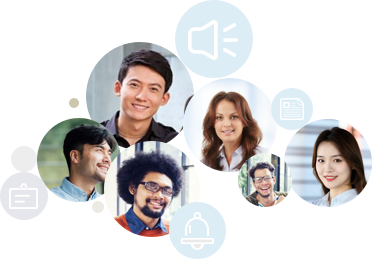
Горячая линия
8800 7001677
Ежедневно с 8:00 до 22:00 (МСК)
Русский
8800 7001677
Ежедневно с 8:00 до 22:00 (МСК)
Русский

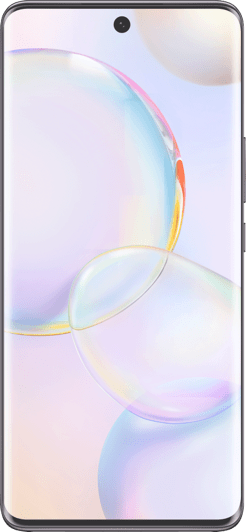


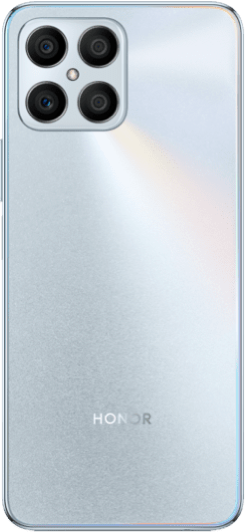










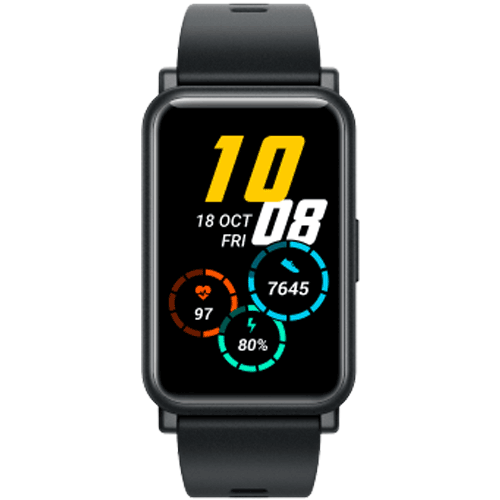



.png)
.png)